PC または Mac に新しいドライブをセットアップする場合、Windows では MBR (マスター ブート レコード) と GPT (GUID パーティション テーブル)、macOS では Apple パーティション マップと GUID のどちらかを選択するように求められます。これらのオプションは、ストレージデバイスのストレージスペースを整理・管理するために使用されます。
この記事では、MBRとGPTの違いについて説明し、PCやMacのハードドライブにどちらを使用するかを決定するのに役立ちます。
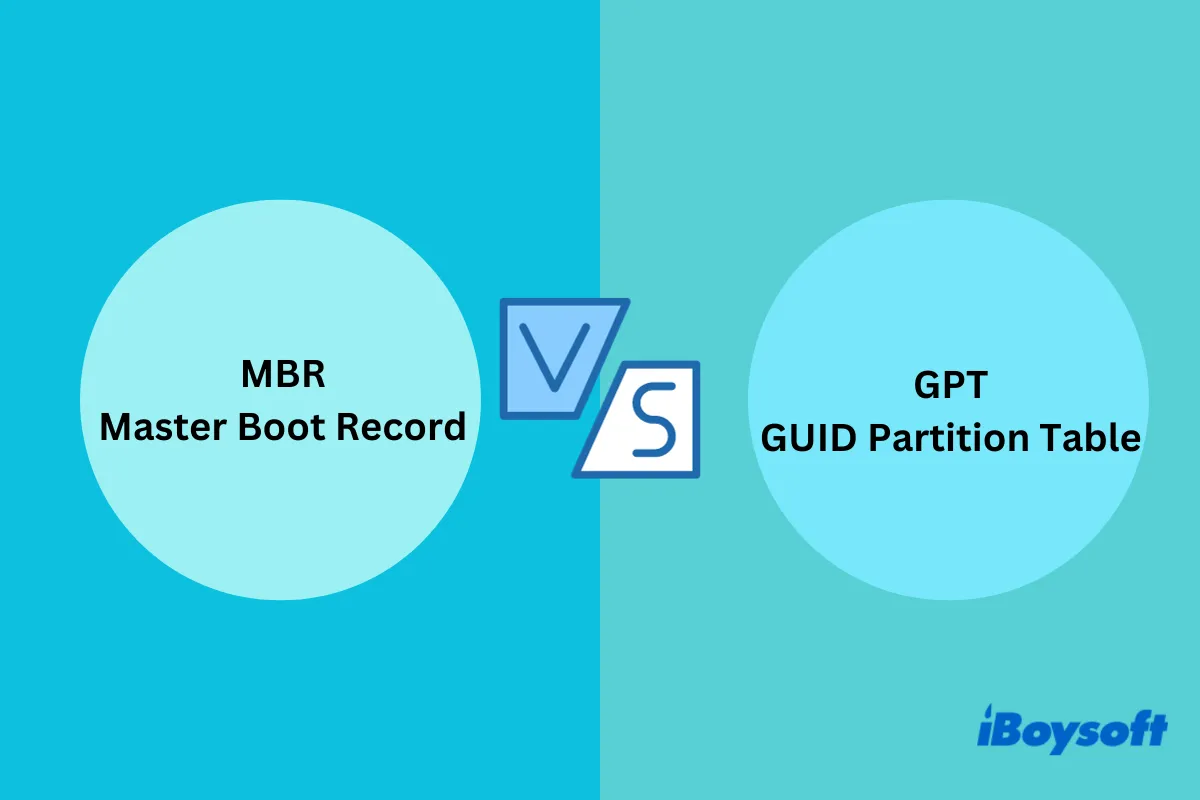
MBR vs. GPT 概要
パーティションとは、物理ストレージデバイス内に作成された論理セクションです。各パーティションは、独自のファイル システムとディレクトリ構造を持つ独立したストレージ ユニットとして動作します。ストレージデバイスには少なくとも1つのパーティションがあります。ストレージ デバイスを分割して、複数のパーティションを作成できます。
パーティションテーブルは、ストレージデバイス上のパーティションを定義・管理し、パーティションの場所、サイズ、およびファイル システムを指定します。Master Boot Record(MBR)とGUID Partition Table(GPT)は一般的なパーティションテーブルの種類です。
MBRとは何の略ですか?
MBRは「Master Boot Record」の略で、古いパーティショニングスキームです。ストレージデバイスの先頭に配置され、ディスクのパーティションに関する情報やブートローダーをロードしてOSを初期化するコードなどを含む重要なデータ構造を指します。
GPTとは何の略ですか?
GPT は GUID Partition Table の略で、より新しく、より用途の広いパーティション スキームです。「GUID」は「Globally Unique Identifier」の略で、GPTフォーマットのストレージデバイス上の各パーティションには個別で世界的に一意な128ビットの識別子が割り当てられており、名前の競合リスクが低くなり、パーティションの管理が容易になります。macOSでは、これをGUID Partition Mapと呼びます。
GPTはMBRの制限を克服するために設計されています。MBRとGPTの主な違いについてさらに確認してください。

MBRとGPTについてより理解が深まりましたか?知識を他の人と共有しましょう!
MBR vs. GPT:システム互換性
外部ストレージデバイスをデータストレージのみに使用する場合は、MBR または GPT のいずれかをパーティション スキームとして使用できます。ただし、オペレーティング システムを含むブート ドライブとして MBR または GPT を使用できるかどうかは、システムがサポートするインターフェイスによって異なります。
MBRは古いBIOSシステムと互換性があり、GPT は主に最新の UEFI システム向けに設計されています。
Windows Vista 以降 (Windows 7、8、8.1、10、11 を含む) および Windows Server バージョンは、MBR または GPT 形式のドライブにインストールできます。ただし、Windows XP、32 ビット Windows 7、および Vista は、GPT ドライブから起動できないため例外です。
AppleはMac OS X Tiger 10.4以降、GPTに移行しました。
MBR vs. GPT: パーティションの容量
MBR vs. GPT: 最大パーティションサイズ
MBR では、処理できるパーティションのサイズに制限があります。パーティションあたり最大 2.2 テラバイト (2.2 TB) まで対応できます。一方、GPT には MBR のようなサイズ制限はありません。GPT の最大パーティションサイズは事実上無制限であるため、非常に大きなドライブに適しています。
MBR vs. GPT: パーティションの数
MBR では、最大 4 つのプライマリパーティション、または 3 つのプライマリパーティションと 1 つの拡張パーティションを使用できます。拡張パーティション内に複数の論理パーティションを作成できます。これにより、作成できるパーティションの数が制限され、複雑なストレージ構成では制約となる場合があります。
GPT では、デフォルトで最大 128 のプライマリ パーティションを使用できますが、この制限は必要に応じて拡張できます。このパーティション サポートの強化は、サーバーやデータ センターにあるような複雑なストレージ設定に特に役立ちます。
MBR vs. GPT: データの回復
MBR は冗長性がなく、すべてのパーティションとブート コード情報をまとめて保存するため、データ破損に対してより脆弱です。MBR が破損すると、ディスク上のデータにアクセスすることが困難になります。一方、GPT はディスクの最後にあるバックアップ パーティション テーブルを通じてエラー検出メカニズムと冗長性を提供し、破損に対する耐性を高めます。
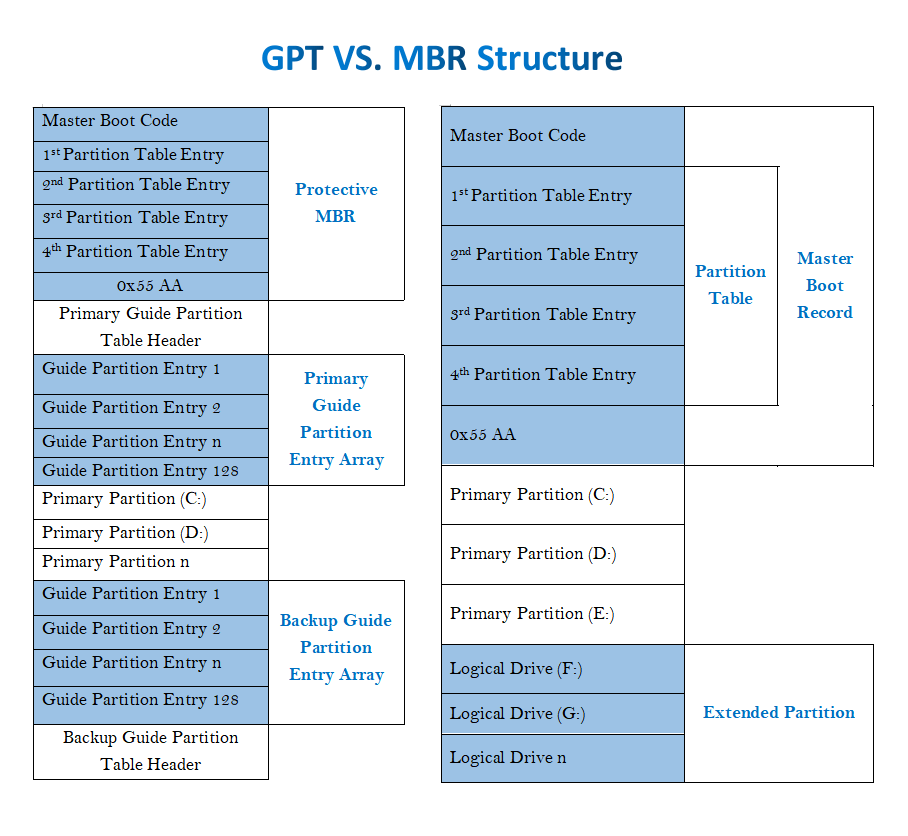
ただし、MBR のリカバリは、そのシンプルさとコンパクトな構造のため、一般的には簡単だと考えられています。GPTの回復はより複雑な場合がありますが、その強力な機能はデータの整合性を高め、破損のリスクを初めから減らすよう設計されています。
幸いなことに、ほとんどのデータ回復ツール、例えばiBoysoft Data Recoveryなどは、MBR と GPT の両方のパーティションストレージデバイスをサポートしています。これらのツールは、高度なリカバリ アルゴリズムを使用してストレージ メディアをスキャンし、保存されているデータを徹底的に分析し、復元可能な情報を取得します。場合によっては、専門のツールで破損した MBR または GPT パーティション テーブルを復元して重要なファイルを復元することもできます。
MBR vs. GPT: どちらが優れていますか?
より優れたパーティションスキームとして MBR (マスター ブート レコード) と GPT (GUID パーティション テーブル) のどちらを選択するかは、特定のニーズ、ハードウェア、およびストレージ デバイスの容量によって異なります。
MBR と GPT はどちらも利点と制限があります。 最新のシステムと大容量ドライブの場合、一般的に GPT の方が優れています。
どちらのパーティションスキームを好むかをフォロワーに伝えてください。
MBRをGPTに変換する方法
MBR は普及が遅れており、現代のコンピューティングのニーズに適さなくなっています。MBR ディスクがあるが GPT を使用したい場合は、以下の手順に従って MBR ディスクを GPT ディスクに変換してください。
WindowsでMBRをGPTに変換する方法
ステップ1. 変換前にMBRディスクをバックアップします。
ステップ2. Windowsコンピューターでディスクの管理を開きます。
ステップ3. 各パーティションを右クリックしてパーティションを削除またはボリュームを削除を選択して、MBRディスクからすべてのパーティションとボリュームを削除します。
ステップ4. GPT形式に変換したいMBRディスクを右クリックして、GPTディスクに変換を選択します。

macOSでMBRをGPTに変換する方法
ステップ1. 変換前にMBRディスクをバックアップします。
ステップ2. Macコンピューターでディスクユーティリティを開きます。
ステップ3. 左のサイドバーからMBRディスクを選択します。
ステップ4. 上部ツールバーの消去ボタンをクリックします。
ステップ5. 方式フィールドでGUIDパーティションマップを選択します。

ステップ6. 確認するために消去をクリックします。
このチュートリアルは役立ちましたか?他の人々と喜びを共有してください!
結論
これで、MBR vs GPTパーティションについて理解が深まり、「MBR vs GPT、どちらがよいか?」という質問に対する答えを知ることができます。この記事で説明した内容以外にも、MBR と GPT には調べる価値のある違いが他にもたくさんあります。より包括的な理解を得るために、ぜひ深く掘り下げてみてください。